Microsoft Office փաթեթում ներառված Word office հավելվածի փաստաթղթերից էջի նշումը հանելու խնդիրը կարող է լուծվել ծրագրի ստանդարտ միջոցներով `առանց երրորդ կողմի լրացուցիչ ծրագրակազմի ներգրավման:
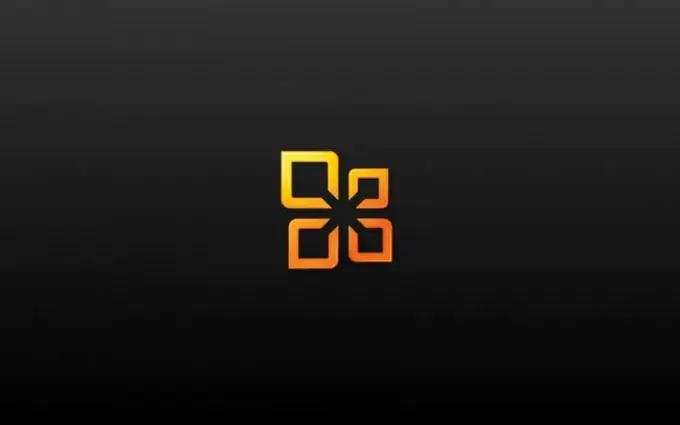
Հրահանգներ
Քայլ 1
Կտտացրեք «Սկսել» կոճակին `համակարգի հիմնական ընտրացանկը ներկայացնելու համար և անցեք« Բոլոր ծրագրերը »կետին` Microsoft Word փաստաթղթում էջի նշագրումը ջնջելու գործողությունը կատարելու համար:
Քայլ 2
Նշեք Microsoft Office- ը և սկսեք Word office հավելվածը:
Քայլ 3
Բացեք պահանջվող փաստաթուղթը և ընտրեք «Ընտրանքներ» կետը ծրագրի պատուհանի վերին գործիքագոտու «Գործիքներ» ցանկում (Microsoft Word 2003-ի համար):
Քայլ 4
Սեղմեք Հատկությունների երկխոսության տուփի Անվտանգության ներդիրին, որը բացվում է և ընտրվածը հանեք savedուցադրել թաքնված նշումը բացելուց և պահպանելուց (Microsoft Word 2003-ի համար):
Քայլ 5
Սեղմեք OK ՝ հրամանի կատարումը հաստատելու համար (Microsoft Word 2003-ի համար):
Քայլ 6
Փաստաթղթում կատարեք ցանկացած իմաստալից փոփոխություն, օրինակ, ցանկացած տեղ տեղադրեք տարածք և անմիջապես ջնջեք փոփոխությունը ՝ ընտրված ընտրանքները կիրառելու համար (Microsoft Word 2003-ի համար):
Քայլ 7
Կտտացրեք Microsoft Office կոճակները հրամանին և այնուհետև կտտացրեք Word Options կոճակին (Microsoft Word 2007-ի համար):
Քայլ 8
Անցեք դիմումի պատուհանի ձախ կողմում գտնվող Վստահության կենտրոնի հանգույցին և ընդլայնել Վստահության կենտրոնի կարգավորումները (Microsoft Word 2007-ի համար):
Քայլ 9
Windowրագրի պատուհանի ձախ կողմում ընտրեք «Գաղտնիության ընտրանքներ» բաժինը և ընտրեք «hiddenուցադրել թաքնված նշումը բացելիս և պահպանելիս» վանդակը (Microsoft Word 2007-ի համար):
Քայլ 10
Հրամանը կատարելու համար կտտացրեք OK կոճակին և հաստատեք ընտրված փոփոխությունների կիրառումը ՝ կրկին կտտացնելով OK կոճակը (Microsoft Word 2007-ի համար):
Քայլ 11
Փաստաթղթում կատարեք ցանկացած իմաստալից փոփոխություն, օրինակ, ցանկացած վայրում տեղադրեք տարածք և անմիջապես ջնջեք փոփոխությունը ՝ ընտրված ընտրանքները կիրառելու համար (Microsoft Word 2007-ի համար):
Քայլ 12
Կրկնակի սեղմեք ջնջվող էջի համարի վրա և ընտրեք այս համարը ծրագրի վերնագրի պատուհանի վերին գործիքագոտում բացվող «Վերնագրեր և էջատակներ» վահանակում:
Քայլ 13
Deleteնջեք ընտրված համարը և կտտացրեք Փակ կոճակին `Վերնագրի և էջատակի վահանակի աջ կողմում:
Քայլ 14
Պահպանեք ձեր փոփոխությունները:






